Datos de usuario
Los datos de usuario se dividen en datos personales, de los cuales podremos modificar algunas configuraciones, y los datos adicionales, los cuales pueden crearse y modificarse.
Datos Personales
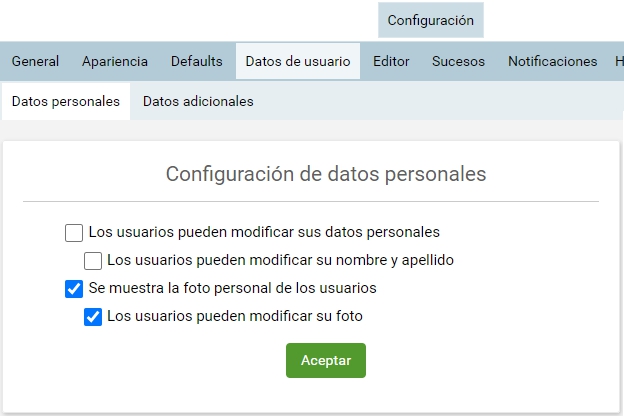
Datos Adicionales
Desde esta sección, podremos definir los datos adicionales que se utilizarán a nivel de la plataforma.
Importante: en esta primera etapa de la herramienta de gestión de datos adicionales, no es posible eliminar un dato personalizado ya creado. Si alguno no se desea utilizar se debe dejar desactivado para que los usuarios no lo completen.
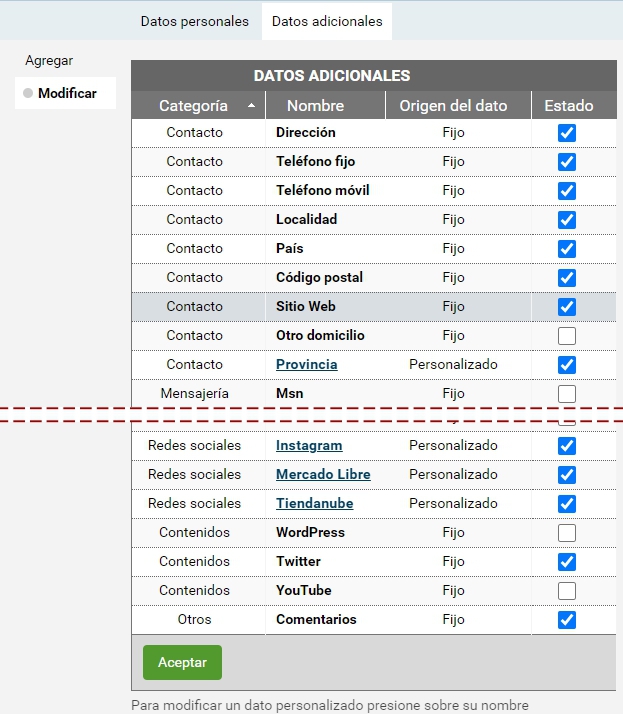
Cuando un dato se muestra en azul, indicando que es de tipo Lista de opciones, se puede hacer clic en su nombre para visualizar las opciones que tiene cada uno.
Los campos de datos disponibles son:
Contacto: Dirección, Teléfono fijo, Teléfono móvil, Localidad, País, Código postal, Sitio web, Otro domicilio.
Mensajería: Msn, Gtalk, Skype, Yahoo, Aim, Icq.
Social: Documento, Documento Alternativo, Género, Estado civil, Ciudad natal, Lugares de residencia.
Estudio: Título principal, Otorgado por, Estudios en curso, Otros títulos obtenidos
Trabajo: Empresa actual, Dirección empresa, Teléfono empresa, Posición, Más información.
Personal: Información biográfica, Intereses / actividades, Mensaje personal.
Preferencias: Enlaces, Música, Libros, Películas, Series de tv.
Redes Sociales: Facebook, Linkedin, Myspace, Fotolog, Hi5, Sonico.
Contenidos: Blogger , Twitter, Wordpress, Slideshare, Picasa , Delicious, Youtube, Digg , Tumblr.
Otros: Comentarios.
Si es necesario utilizar en el campus algún dato particular no incluido en los estándar, es posible Agregar datos adicionales , como veremos a continuación.
Nota: en caso de ser necesario solamente un cambio de nombre, conservando su mismo significado, éste puede solicitarse a soporte@educativa.com. Por ejemplo, "Ciudad" en lugar de "Localidad".
Agregar un Dato Adicional
Recuerda que no es posible eliminar un dato personalizado ya creado.
Si alguno no se desea utilizar se debe dejar desactivado para que los usuarios no lo completen.
Al ingresar a agregar un dato se solicita la siguiente información:
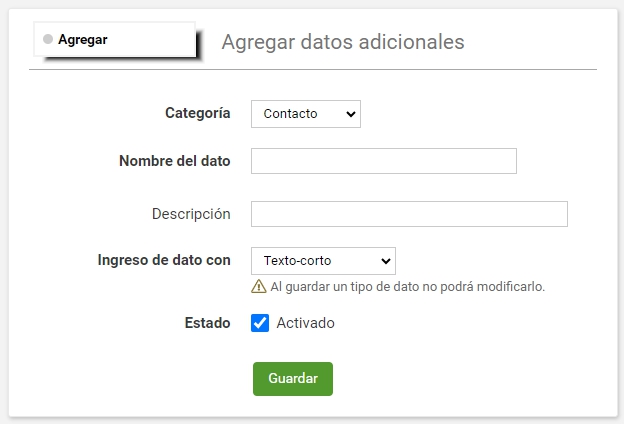
+ Categoría: define en que bloque de datos se muestra el nuevo dato a crear.
+ Nombre del dato: es la etiqueta del nuevo dato que se mostrará en el perfil y catálogo.
+ Descripción (opcional): detalle de la información a ingresar. Se visualiza al posicionar el cursor sobre el "?" junto al nombre del dato.
+ Ingreso de dato con (tipo de dato): en este punto se debe definir que tipo de dato se va a solicitar.
Importante, esto no puede modificarse una vez creado el dato.
Actualmente están disponibles:
- Texto corto: es para ingresar un texto de hasta 30 caracteres.
- Texto largo: es para ingresar un texto de hasta 120 caracteres.
- Texto multilínea: permite ingresar un párrafo.
- Lista de opciones: en este dato se puede elegir una de las opciones previamente cargadas desde esta pantalla.
Importante, las opciones no pueden eliminarse una vez creado el dato, sí puede ajustarse su texto.
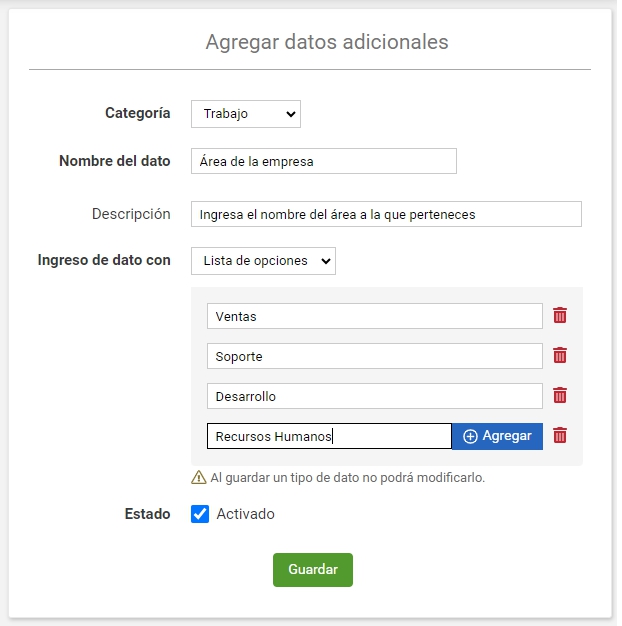
- Dirección web: este tipo de dato valida que empiece con el protocolo "http://" o "https://".
- Números: valida que se ingresen sólo números.
+ Estado: define si el dato estará activado para el uso en el campus.